一太郎は終了時のウィンドウサイズを記憶して、次回起動時にその大きさでウィンドウが開きます。それを固定して、いつでも同じ位置に同じ大きさのウィンドウサイズで始めるというマル秘テクです。
| 1. | 【ツール−マクロ−実行・編集】を選択します。 |
| 2. | 「マクロ実行・編集」ダイアログが開くので、「新規」ボタンをクリックします。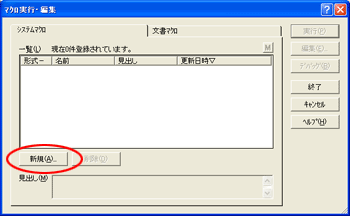 |
| 3. | 今度は「マクロ新規」ダイアログが開くので、「マクロ名」に「AutoExec」と入力して、「OK」ボタンをクリックします。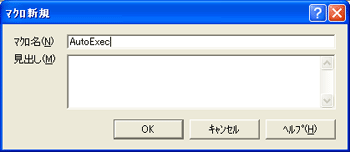 |
| 4. | 「JSマクロ編集」ツールが起動するので、以下のマクロを入力してください。 Application.WindowState = jsWindowNormal Application.Top = 10 Application.Left = 20 Application.Width = 800 Application.Height = 600 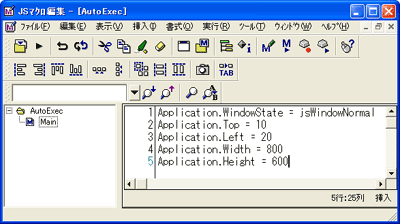 |
| 5. | 【ファイル−反映】を選択してから【ファイル−編集終了】を選択します。 |
なお、解除するときは【ツール−マクロ−実行・編集】を選択して、「AutoExec」を削除すればOKです。
nnsさん 34歳 東京都